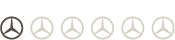par andrea » 01 AMvMar, 29 Sep 2009 11:04:34 +000004Mardi 2009 041140
par andrea » 01 AMvMar, 29 Sep 2009 11:04:34 +000004Mardi 2009 041140
here again,
I post here the instructions IN ENGLISH and IN ITALIAN for installing the manual once you've downloaded it.
Please note that these instructions are included into the DVD1, so there is not a really need to post here, but as in the DVD there are not istruction in franch, maybe this is useful for someone in order to make a traslation.
Please note also that this may seem a very difficolt work, but this isn't! Instructions are made step-by-step for an easy and quick installation.
-------------------------------------------------------------------------------------------
Set-up Instructions For Mercedes-Benz WIS CD-Rom
Screen resolution must be set to a minimum of 1024x768x256 colours in order for WIS to display correctly. Disable any virus protection / firewall software you have running & your screensaver before installation. Compatible Operating Systems are NT, Win 2000 & XP Pro.
Install the ‘Loopback Adapter’ using the ‘Add Hardware’ feature from ‘Control Panel‘ before the installation of WIS. WIS will sometimes not operate without this Adapter installed.
Access ‘Control Panel’ from the ‘Start’ menu > ‘Add Hardware‘. The Add Hardware wizard screen will appear > click NEXT > Windows searches for new hardware then prompts for question response > select: “Yes, I have already connected the hardware” > click NEXT > select from list: “Add a new hardware device” > click NEXT > select: “Install the hardware that I manually select from a list (Advanced)” > click NEXT > select from the list: “Network Adapters” > click NEXT > Select from left pane of manufacturers: “Microsoft” & from the right pane: “Microsoft Loopback Adapter” > click NEXT twice > click FINISH.
Note: Not all systems require the installation of the Loopback Adapter. To test yours, first complete WIS installation with Loopback Adapter then access ‘Connect to’ > “Show all connections”, from the ‘Start’ menu. Right-click on the Loopback Adapter icon and select disable. If WIS continues to function without error, this adapter is not required and can be uninstalled if you wish. Via ‘Control Panel’, ‘Add or Remove Programs’.
STEP 1
Insert DVD 1 into your MAIN disc drive and browse its contents > Go to the folder WIS\WISINST > double-click on ‘Setup.exe’ > Select your desired installation language > click NEXT > click YES at “No up-to-date PM (Program Manager) was detected on your system. Your system needs to be updated. Run PM Setup?” > at ‘Select Directory’ screen, choose installation drive and click Ok > select program folder and click NEXT > again, select program folder and click NEXT > Mercedes-Benz PM will install click (if you have made a prior installation of the EPC, this PM setup will not occur because PM already exists) > YES at “Do you want to use the Hard-Disk Cache Option?” > Select from the settings screen which hard drive/s you wish to use & to which drive/s you wish to install the program data from each disc. For example; Local Drive as C:\ & all ROM Files from E:\ to C:\ (ensure that all rfilexxx paths from 000 to 008 are selected) > click Ok > click Start.
It is recommended (but not absolutely necessary) that 5 Gigs of NTFS partitioned space is used & that all files are installed to the same place as opposed to being distributed between several hard drives/partitions.
The installation program will then proceed to copy the data files to your hard drive. This may take sometime (dependant on your PC’s speed). If a screensaver or other window is opened; the file transfer window may appear to crash and not respond, do not attempt to exit! The file transfer folders may even stop moving but the installation will still be working. Allow it to run.
You will be prompted to insert DVD 2 > ‘CD/DVD Action Required’ window will appear. Insert DVD 2 and click Ok > make selection at “Install Screen-Saver?” prompt > Readme can be seen later > click YES at “Do you want to install the documentation from the CD onto the server?” > click Ok to restart computer.
HP Update Access Account – You will notice that a new Windows user account will have been created. It requires a password and will be of no use to you. You may delete it with no harmful effect on WIS.
STEP 2
Language Change Verification for PM + License Key Input –
When your computer has restarted > from the ‘Start’ menu select: ‘All Programs’ / ‘Mercedes-Benz PM’ > click on ‘PM’ (this opens the program manager) > at the User Name and Password prompt type in ADMIN for both fields > click “Weiter” (translated as Ok) > at the top of the window you will see toolbar icons > click on the 1st icon (looks like a box with coloured shapes flying out of it) > double-click on Large icon (only one in window, says PMADM at bottom) > click on the language setting icon which is to the left of the Key icon (looks like a hand holding the world) > select your desired language for PM (do not choose USA English) > click on "setzen” (translated as set) > the screen then changes to chosen language format > click on “back” > click on Key icon on the toolbar > select and highlight the text “WIS Workshop Information System” line in the ‘License-Overview’ window > click on “Change” > at “License-Input” enter license key exactly as shown on the License Key Generator (KeyGen).
NOTE: Install License Key EXACTLY as shown on KeyGen or WIS won’t operate. Everything must be lower case.
You will need to create your individual key using this program (KeyGen). Explore DVD 1 and double-click on ‘Mercedes Wis Key Generator’ > select Application as WIS > enter LAN ID as shown at the top of the ‘License-Overview’ window > click on “Generate” > you will now have created a License Key to be entered as detailed above.
Click on “Save” and allow DOS window change. The License Key will now be in the window after “WIS Workshop Information System” heading > select "Back" and let DOS window work for about 30 seconds then it closes automatically > you now have a blank window showing in ‘DB Program Manager Administration’ > once the window closes, click on the Black Square from the menu bar to close ‘DB Program Manager Administration’ > repeat for the next window ‘DB Program Manager’.
STEP 3
Language Change Verification for WIS -
Go to ‘Start’, ‘Programs’ and ‘Mercedes Benz PM’ > click on ‘PM’ > enter ADMIN in both fields > when window opens, double-click on the WIS icon (to the far right. The icon looks like a CD Rom coming from a book) > click on "Weiter" (translated as Ok) on the first and second windows, this will allow 3 boxes to appear > Click on the last box: “Systemverwaltun” (translated as System Administration) for language selection > this will open a second window with 3 boxes > Click on the last button at the bottom: "Sparchauswahl" (translated as Language Selection) > select your desired language for WIS from the left box (do not choose US English) > in right boxes, choose the same > click on "Setzen" button to finish language settings > select "Previous Screen" button (twice) at bottom and then click on "End" to exit > select YES from dark grey box to confirm exit.
WIS INSTALLATION IS NOW COMPLETE
-----------------------------------------------------------------------------------------------------
Istruzioni per l'installazione:
La risoluzione dello schermo deve essere impostata su un minimo di 1024x768x256 colori.
Disabilitare eventuali antivirus / firewall in esecuzione e il salvaschermo prima dell'installazione.
Prima di installare WIS è necessario installare il 'Loopback' utilizzando 'Aggiungi hardware' da 'Pannello di controllo'. Procedere così:
In 'Pannello di controllo' --> 'Aggiungi hardware'.
Appare la schermata "installazione guidata nuovo hardware" --> fare clic su AVANTI --> alla ricerca di Windows per il nuovo hardware seleziona: "Sì, ho già collegato l'hardware" --> fare clic su AVANTI --> selezionare dalla lista: "Aggiungi una nuova periferica hardware" --> fare clic su AVANTI --> Seleziona: "Installa l'hardware selezionando manualmente da un elenco (per utenti esperti)" --> fare clic su AVANTI --> selezionare dalla lista: "Schede di rete" --> fare clic su AVANTI --> Selezionare nel riquadro di sinistra dei costruttori: "Microsoft" e dal riquadro di destra: "Microsoft Loopback" --> cliccare due volte Avanti --> Fare clic su Fine.
Nota: Non tutti i sistemi richiedono l'installazione della scheda Loopback. Per testare il tuo, prima completa l'installazione di WIS con Loopback, quindi dal menu Start vai a "Connetti a", cliccare "Mostra tutte le connessioni"; Fare clic destro sull'icona Loopback e selezionare Disattiva.
Se WIS continua a funzionare senza errori, questo adattatore non è necessario e può essere disinstallato, se lo si desidera, da 'Pannello di controllo' in 'Installazione applicazioni'.
FASE 1
Inserire il DVD 1 nell'unità disco e sfogliare il suo contenuto --> Vai alla cartella WIS\WISINST --> fare doppio clic su 'Setup.exe' --> Seleziona la tua lingua di installazione desiderata --> fare clic su AVANTI --> Compare la domanda: “No up-to-date PM (Program Manager) was detected on your system. Your system needs to be updated. Run PM Setup?” a cui si deve rispondere SI --> scegliere unità e cartella di installazione e fare clic su Ok --> di nuovo, selezionare la cartella di installazione e fare clic su AVANTI --> alla domanda "Vuoi utilizzare l'Hard-Disk Cache Option?" rispondere SI --> Nella finestra Impostazioni che compare, controllare che sia presente il segno di spunta su tutti i RFILE da 0 a 8 --> Cliccare su Inizia --> L'installazione procede e potrebbe durare per parecchi minuti. Se nel frattempo dovesse partire lo screensaver, l'istallazione PARE bloccarsi, ma abbiate fiducia e lasciate lavorare il PC anche se sembra "piantato".... ad un certo punto verrà richiesto di inserire il DVD2.
Inserito il DVD2, l'installazione ripartirà. Alla fine si può scegliere se installare anche il salvaschermo.
Alla domanda "Istallare la documentazione da CD sul server?" rispondere SI.
Quindi quando richiesto riavviare il PC.
Al riavvio, potrebbe "comparire" un nuovo account utente per l'accesso a windows. Questo non è di nessuna utilità pratica e può essere rimosso senza pregiudicare il funzionamento del programma.
FASE 2
Quando il computer si è riavviato dal menu START 'selezionare 'Tutti i programmi' --> 'Mercedes-Benz PM' --> PM
Si apre il Program Manager, che richiede innanzitutto un nomeutente e una password: insereire ADMIN in entrambi i campi e cliccare su weiter (che sta per avanti). Nella seguente finestra, cliccare nella prima icona in alto a sinistra --> doppio click sull'icona grande "PMADM" --> click sull'icona "setup linguaggio", quella con la mano che regge il mappamondo --> selezionare "italienisch" e poi click su "setzen" (che sarebbe "imposta").
A questo punto il programma dovrebbe diventare in italiano --> click su Precedente --> Click sull'icona con la chiave --> si apre la finestra "Panoramica Licenze": prendere nota del codice a 12 lettere-cifre che compare in alto a sinistra --> selezionare "WIS Workshop Information System" --> Modifica.
A questo punto, inserire il DVD1, trovare e far partire il file "Mercedes WIS Key Generator" --> alla voce LAN ID al posto degli zeri scrivere il codice di 12 cifre di poco fa --> click su Generate --> copiare il codice che appare sotto il tasto Generate --> incollarlo nello spazio "codice licenza" della finestra "panoramica licenze" --> applica --> precedente --> comparirà per pochi secondi una "finestra dos nera" che sparisce da sola --> click sull'icona con quadratino nero in alto a sinistra nelle due finestre rimaste aperte.
FASE 3
Dal menu START 'selezionare 'Tutti i programmi' --> 'Mercedes-Benz PM' --> PM
Si apre il Program Manager, che richiede innanzitutto un nomeutente e una password: insereire ADMIN in entrambi i campi e cliccare su Continua --> Doppio click sull'icona grande "WIS" --> Click su "Weiter" (OK) --> Click su Weiter --> Click su "Systemverwaltum" (cioè amministrazione di sistema) --> click su "Sparchauswahl" (cioè selezione lingua" -->selezionare nel box a sinistra la lingua desiderata, e la stessa anche nel box superiore a destra --> Nel box inferiore a destra elezionare la prima opzione --> Click su "setzen" e il linguaggio è impostato --> Click su Indietro --> click su Fine --> click su Si per confermare.
A questo punto l'istallazione è finita e il manuale è pronto per essere usato.
-------------------------------------------------------
enjoy it!
ciao.
Là encore,
Je poste ici les instructions en anglais et en italien pour l'installation du manuel Une fois que vous l'avez téléchargé.
S'il vous plaît noter que ces instructions sont incluses dans le DVD1, il n'est donc pas un vraiment besoin de poster ici, mais comme dans le DVD il n'y a pas istruction en Franch, c'est peut-être utile pour quelqu'un dans le but de faire une traslation.
S'il vous plaît noter également que cette mai sembler un travail très difficolt, mais ce n'est pas! Les instructions sont fait étape par étape pour une installation facile et rapide.
-------------------------------------------------- -----------------------------------------
Set-up Instructions Pour Mercedes-Benz WIS CD-Rom
Résolution de l'écran doit être fixé à un minimum de 1024x768x256 couleurs afin de SDV pour afficher correctement. Désactivez tous les anti-virus / pare-feu que vous avez exécuté et votre écran de veille avant l'installation. Systèmes d'exploitation compatibles sont NT, Win 2000 et XP Pro.
Installez le «loopback» utilisant la «fonction Ajouter un matériel 'de' Control Panel 'avant l'installation de SDV. SDV sera parfois pas fonctionner sans cette carte est installée.
Access 'Control Panel' du menu 'Démarrer'> 'Ajout de matériel ». L'écran de l'assistant Ajout de matériel apparaît> cliquez sur SUIVANT> Windows recherche le nouveau matériel vous invite alors de réponse à la question> sélection: "Oui, j'ai déjà connecté le matériel"> cliquez sur SUIVANT> sélectionner dans la liste: "Ajouter un nouveau périphérique matériel"> cliquez sur SUIVANT> sélectionner: "Installer le matériel que je sélectionne manuellement dans une liste (Avancé)"> cliquez sur SUIVANT> sélectionnez dans la liste: "Network Adapters"> cliquez sur SUIVANT> Choisissez à partir du volet gauche de fabricants: «Microsoft» et de la volet droit: "Carte de bouclage Microsoft"> cliquez deux fois sur NEXT> Cliquez sur Terminer.
Remarque: Tous les systèmes nécessitent l'installation de la carte de bouclage. Pour tester le vôtre, première installation de SDV complet avec la carte de loopback, puis Connect Access "à"> "Afficher toutes les connexions", dans le menu 'Start'. Faites un clic droit sur l'icône de carte de bouclage et sélectionnez désactiver. Si WIS continue de fonctionner sans erreur, cet adaptateur n'est pas nécessaire et peut être désinstallé si vous le souhaitez. Via 'Control Panel', 'Ajouter ou supprimer des programmes'.
ETAPE 1
Insérer DVD 1 dans votre lecteur de disque MAIN et parcourir son contenu> Aller sur le site de SDV dossier \ WISINST> double-cliquez sur «Setup.exe»> Choisissez votre langue souhaitée installation> cliquez sur SUIVANT> cliquez sur OUI à "Non up-to-date PM (Program Manager) a été détecté sur votre système. Votre système doit être mis à jour. Run PM Setup? "> À l'écran 'Sélectionner le répertoire", choisissez le lecteur d'installation et cliquez sur OK> dossier Sélectionnez le programme et cliquez sur SUIVANT> Une fois encore, un dossier Sélectionnez le programme et cliquez sur SUIVANT> Mercedes-Benz PM va installer cliquez (si vous avez fait un préalable l'installation de la CBE, cette configuration PM ne se produira pas parce PM existe déjà)> OUI à "Voulez-vous d'utiliser le Hard-Disk Cache Option?"> Sélectionnez l'écran des paramètres qui disque dur / s que vous souhaitez utiliser et à quel lecteur / s que vous souhaitez installer les données du programme de chaque disque. Par exemple, en tant que lecteur local C: \ & tous les fichiers ROM à partir de E: \ à C: \ (s'assurer que tous les chemins rfilexxx 000 à 008 sont sélectionnés)> Ok cliquer> cliquez sur Démarrer.
Il est recommandé (mais pas absolument nécessaire) que 5 Gigs de NTFS partitionné l'espace est utilisé et que tous les fichiers sont installés au même endroit au lieu d'être répartis entre plusieurs disques durs / partitions.
Le programme d'installation se rendra ensuite à copier les données des fichiers sur votre disque dur. Cette mai prendre un moment (dépendant de la vitesse de votre PC). Si un économiseur d'écran ou autre fenêtre est ouverte, la fenêtre de transfert de fichiers mai semblent tomber en panne et ne pas répondre, ne tentez pas de sortie! Les dossiers de transfert de fichiers mai même de stopper le déplacement, mais l'installation fonctionnera toujours. Lui permettre de courir.
Vous serez invité à insérer DVD 2> 'CD / DVD fenêtre Mesures à prendre »apparaîtra. Insérer DVD 2 et cliquez sur OK> Marque de sélection à «Installer économiseur d'écran? Prompt> README peut être le verra plus loin> Cliquez sur Oui dans" Voulez-vous d'installer la documentation du CD sur le serveur? "> Cliquez sur OK pour redémarrer l'ordinateur .
HP Mise à jour du compte d'accès - Vous remarquerez que le nouveau compte d'utilisateur Windows qui auront été créées. Elle nécessite un mot de passe et ne sera d'aucune utilité pour vous. Vous mai le supprimer sans aucun effet nocif sur la SDV.
ETAPE 2
Changer la langue de vérification pour les PM + clé de licence d'entrée --
PM Lorsque votre ordinateur a redémarré> dans le menu 'sélectionnez Démarrer »:« Tous les programmes »/« Mercedes-Benz PM "> cliquez sur' (cela ouvre le gestionnaire de programme)> au nom d'utilisateur et mot de passe, tapez dans ADMIN pour deux domaines> Cliquez sur «Weiter» (traduit par Ok)> en haut de la fenêtre vous verrez des icônes toolbar> cliquez sur l'icône 1er (ressemble à une boîte avec des formes colorées voyageant au départ de celui-ci)> double-cliquez sur l'icône Large (un seul dans la fenêtre, dit pmadm en bas)> cliquez sur le paramètre de langue icône qui se trouve à gauche de l'icône de la pièce (qui ressemble à une main qui tient le monde)> sélectionnez la langue souhaitée pour les PM (ne choisissez pas USA Anglais) > Cliquez sur "setzen" (traduit par set)> l'écran passe alors au format choisi la langue> cliquer sur "Retour"> cliquez sur l'icône de la pièce sur la barre d'outils> choisir et mettre en évidence le texte «WIS Workshop Information System" ligne dans ' License-fenêtre d'aperçu "> cliquez sur" Modifier "> à la" Licence-input "entrez la clé de licence exactement comme indiqué sur le générateur de clé de licence (KeyGen).
REMARQUE: la clé de licence installer exactement comme indiqué sur KeyGen ou WIS ne fonctionnera pas. Tout doit être en minuscule.
Vous devrez créer votre clé personnelle d'utiliser ce programme (KeyGen). Découvrez des DVD 1 et double-cliquez sur 'Mercedes Sg Key Generator'> Demande sélectionner comme SDV> entrer LAN ID comme indiqué en haut de la «licence-fenêtre d'aperçu"> cliquez sur "Générer"> vous venez de créer une licence clé pour être inscrit comme détaillé ci-dessus.
Cliquez sur "Enregistrer" et permettre le changement fenêtre DOS. La clé de licence seront désormais dans la fenêtre après "WIS Workshop Information System" heading> sélectionner "Retour" et laissez la fenêtre DOS travaux pendant environ 30 secondes, puis il se ferme automatiquement> vous avez maintenant une fenêtre vide en montrant 'DB Program Manager Administration' > une fois que la fenêtre se ferme, cliquez sur le carré noir dans la barre de menu pour fermer 'DB Programme Manager Administration'> répète pour la prochaine fenêtre 'DB Program Manager ".
ETAPE 3
Changer la langue de vérification de WIS --
Aller à 'Mercedes Start', 'Programmes' et 'Benz PM'> cliquer sur 'h'> ADMIN entrer dans ces deux domaines> lorsque la fenêtre s'ouvre, double-cliquez sur l'icône du SDV (à l'extrême droite. L'icône ressemble à un CD Rom en provenance d'un livre)> cliquer sur «Weiter» (traduit comme OK) sur la première fenêtre et, deuxièmement, cela permettra de 3 boîtes de paraître> Cliquez sur la dernière case: "Systemverwaltun" (traduit comme System Administration) pour la langue sélection> ceci va ouvrir une deuxième fenêtre avec 3 boîtes> Cliquez sur le dernier bouton en bas: "Sparchauswahl" (traduit comme choix de langue)> sélectionnez votre langue préférée pour SDV partir de la boîte à gauche (ne choisissez pas l'anglais américain)> dans bonnes cases, choisissez le même> cliquez sur "Setzen" pour finir les paramètres de langue> sélectionnez «Précédent bouton" Screen (deux fois), au fond, puis cliquez sur "Terminer" pour quitter> Sélectionnez Oui dans la boîte grise foncée pour confirmer la sortie.
WIS installation est maintenant terminée

je suis méfiant mais c'est dans ma nature.